[vc_row][vc_column][vc_column_text]
Установка и настройка темы сайта
Продолжим.
Выбор оформления вашего будущего блога/сайта сугубо индивидуален. Вы можете выбрать оформление из большого количества бесплатных тем или же приобретёте платную тему с расширенным функционалом и дающую больше возможностей в плане кастомизации (настройку темы под свой стиль).
В данном уроке мы будем устанавливать бесплатную тему, выбрав её из представленных WordPress.
Переходим в подраздел Внешний вид > Темы. Слева вверху жмём кнопку «Добавить новую».
Нас перенаправит в раздел выбора тем оформления. Тут можно посмотреть какие темы мы можем установить на свой сайт.
Выбрать можно из Популярных, Свежих, Любимых или настроить фильтр и отсортировать темы.
Выбираем понравившуюся тему и жмем «Установить» (или «Посмотреть», если хотим предварительно посмотреть как будет выглядеть наша тема).
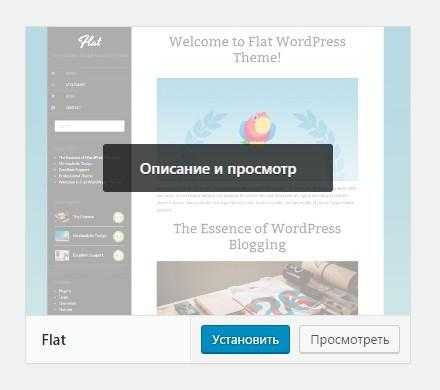
Ждём некоторое время, пока тема скачается.
Теперь осталось активировать нашу скачанную тему нажатием кнопки «Активировать».
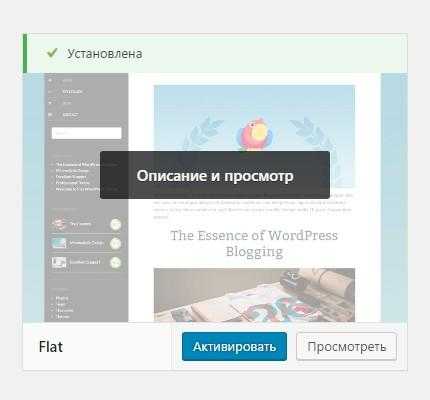
Я выбрал для своего проекта тему Flat, поэтому далее настройка будет производиться на её основе.
После активации темы нажимаем на кнопку «Настроить».
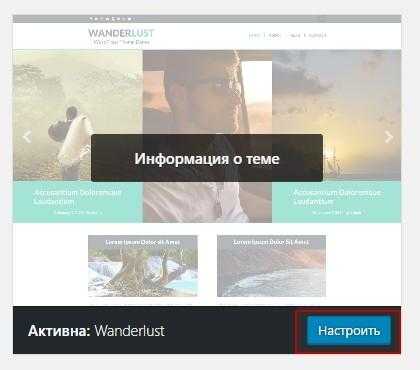
Слева нам доступно меню настройки темы.
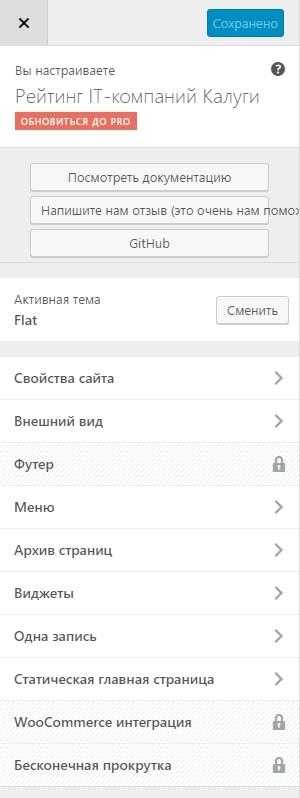
В разделе «Свойства сайта» потребуется поменять логотип и иконку сайта (favicon).
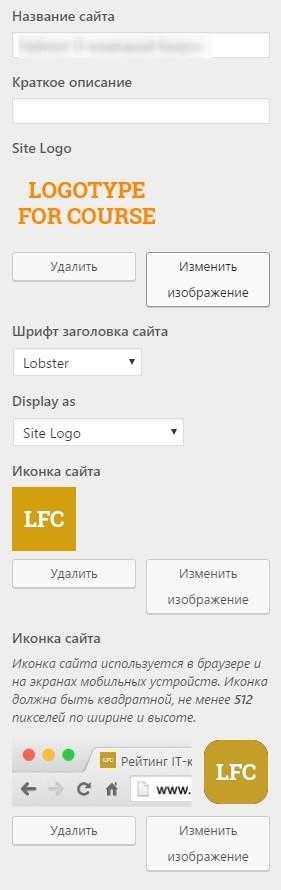
Логотип и иконку я приготовил заранее.
В разделе «Внешний вид» на доступно изменение цветов, шрифтов и фонового изображения.
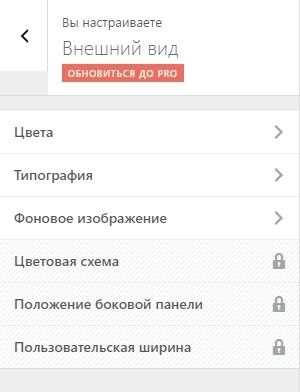
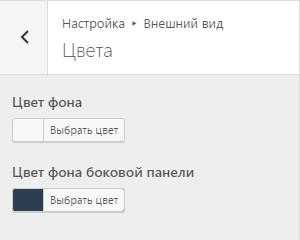
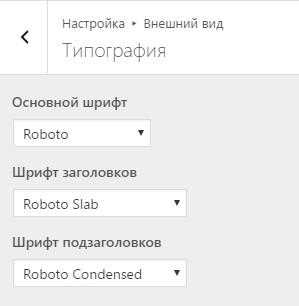
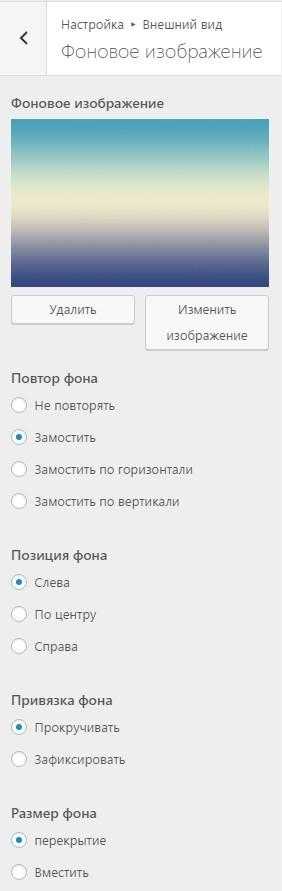
В разделе «Меню» настраивается вывод меню, но к этому разделу мы вернемся позднее, когда создадим страницы и рубрики нашего блога.
Создание страниц и записей
На этом этапе нам предстоит создать несколько страниц и записей.
Это сделать значительно проще, чем настроить тему или установить плагины.
Рекомендую создать страницы: Главная (если у вас сайт, а не блог), Обо мне или О нас, Контакты, Услуги и др.
Переходим в меню слева Страницы > Добавить новую.
Вводим заголовок и пишем (или копируем уже готовый) текст нашей страницы. Нажимаем «Опубликовать» справа.
Аналогичным образом поступаем и с записями.
Переходим в Записи > Добавить новую
Пишем заголовок нашей записи и текст, справа выбираем Рубрику, добавляем метки (тэги) и прикрепляем изображение в разделе Миниатюра записи.
Жмём кнопку «Опубликовать».
Страницы и записи готовы. Осталось настроить наше меню.
[/vc_column_text][/vc_column][/vc_row]
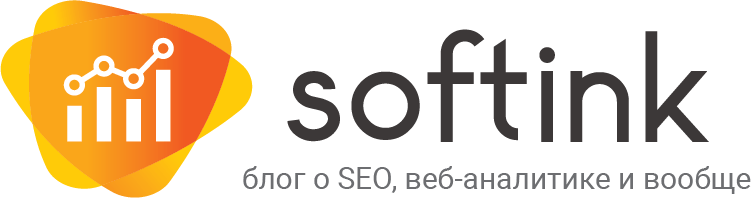
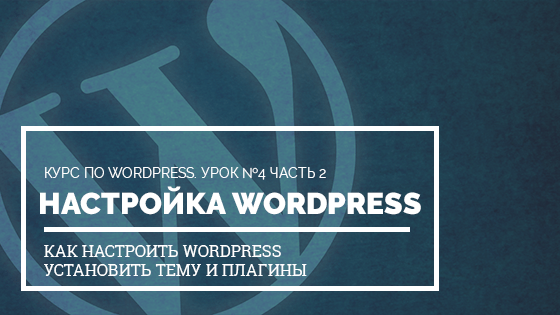
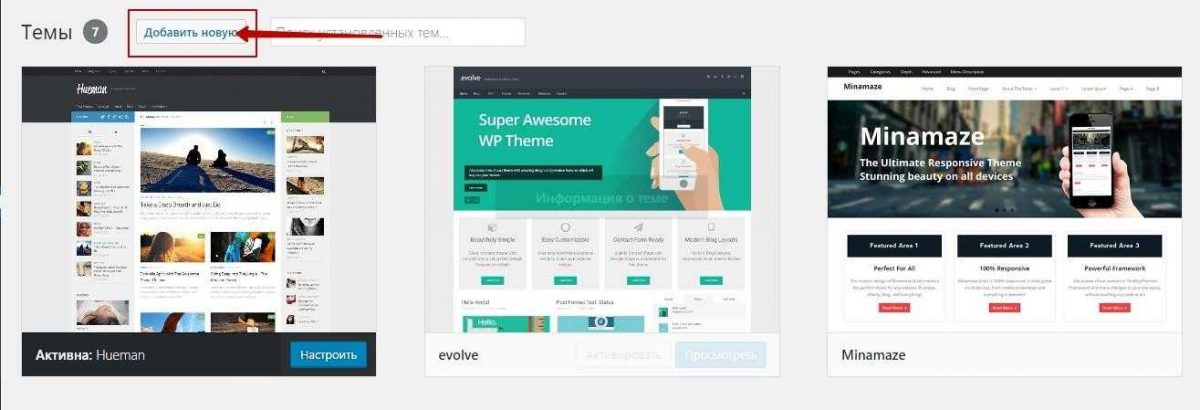
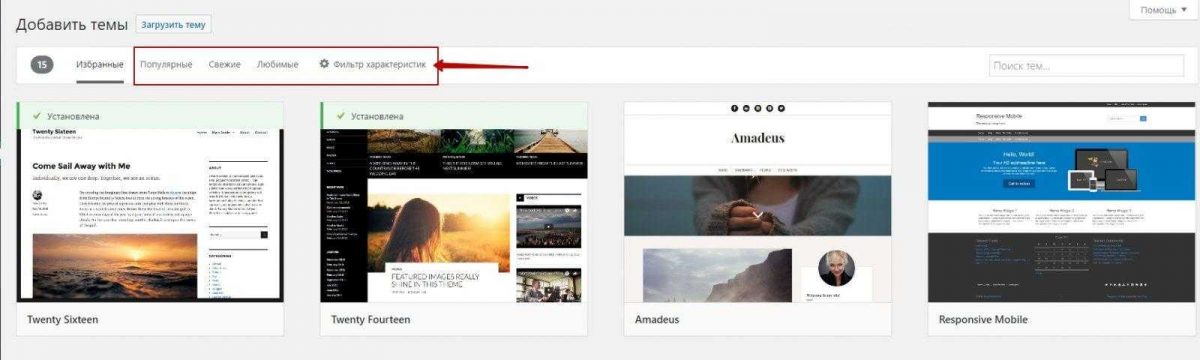
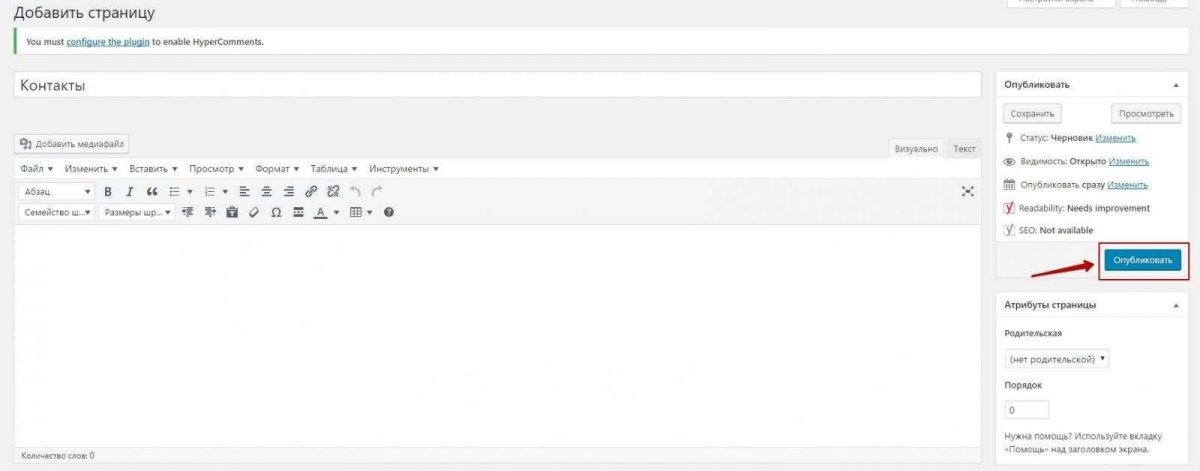


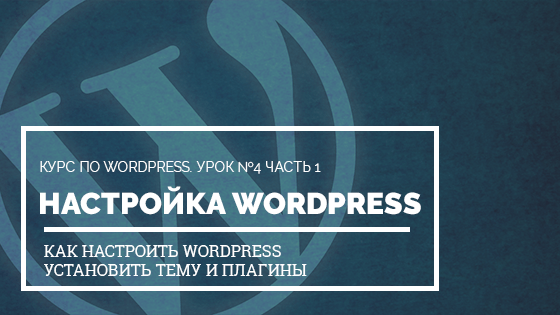



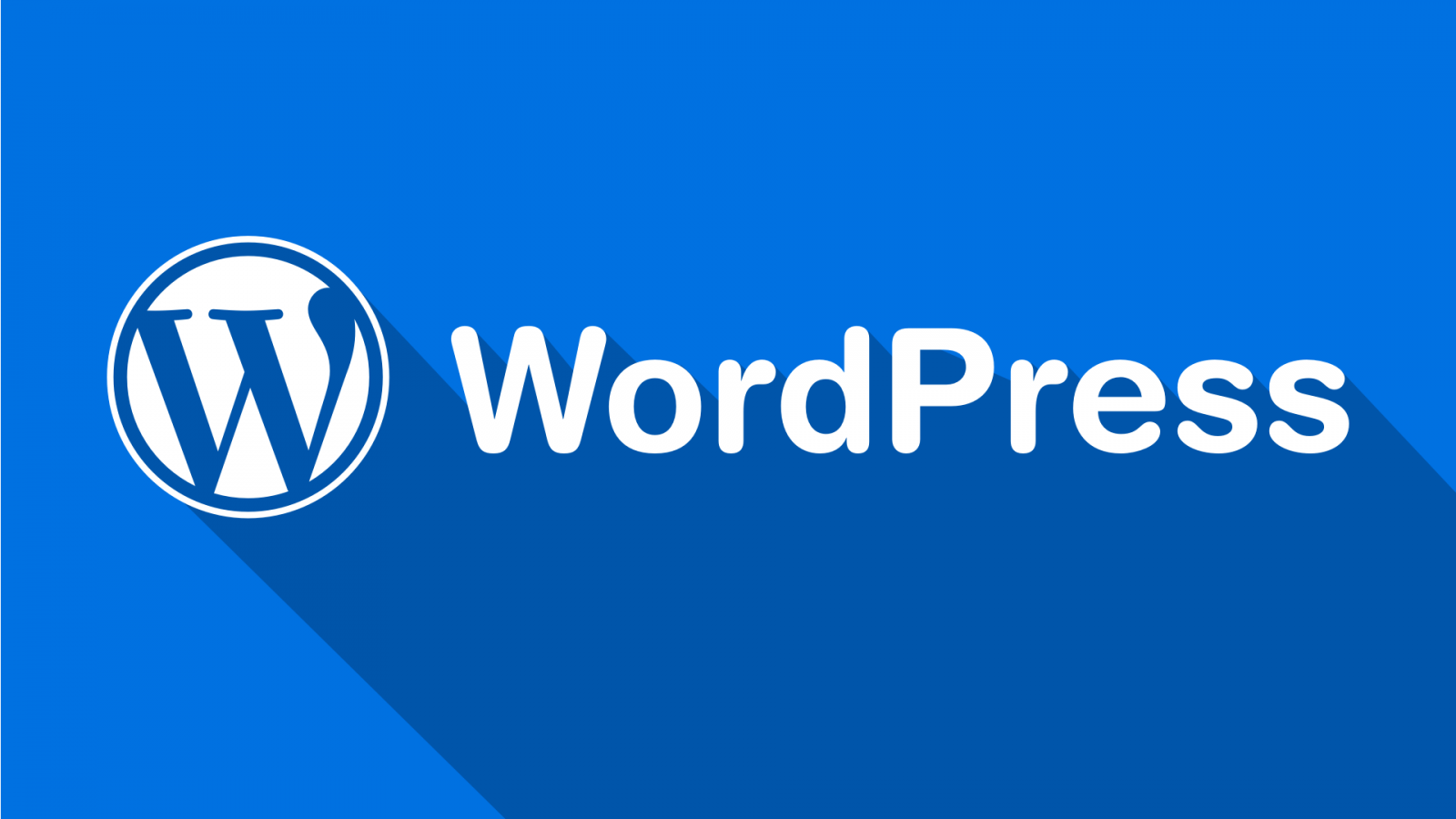
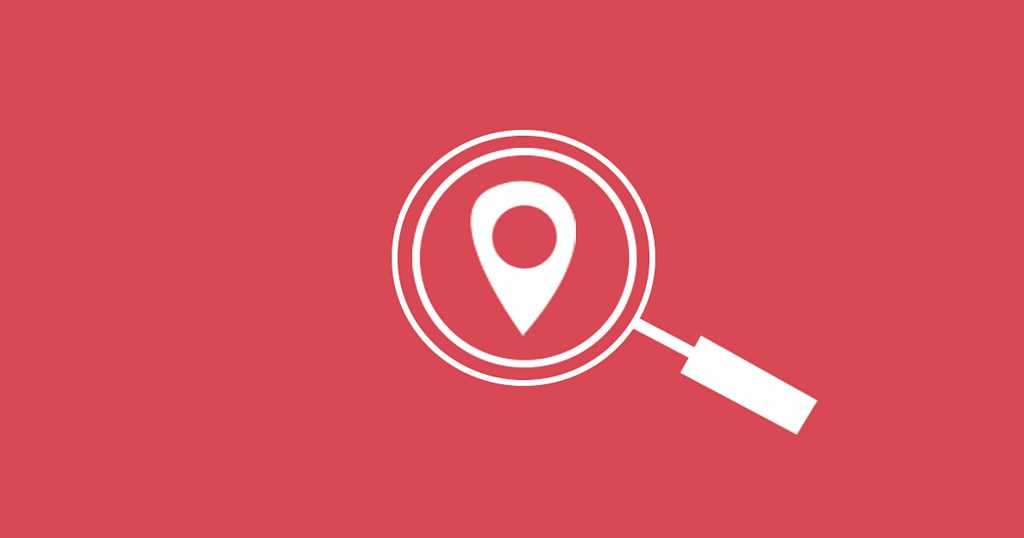
[…] ШАГ 4. Настройка WordPress. Часть 2 […]